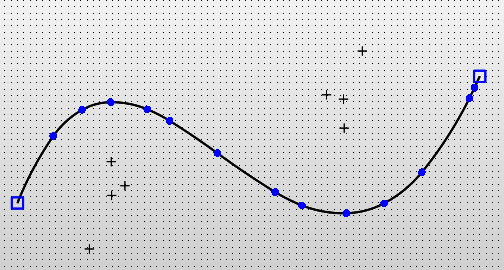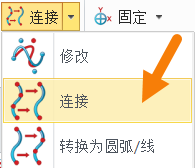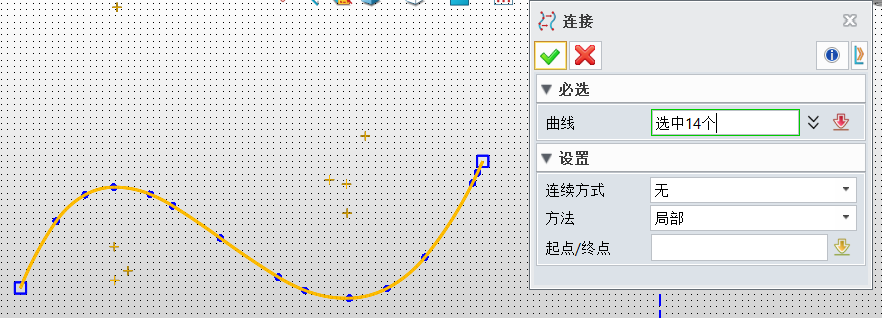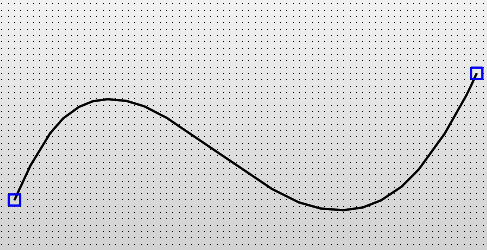3D建模软件怎么将多段线合并为一条线 |
您所在的位置:网站首页 › 将多段线合并 › 3D建模软件怎么将多段线合并为一条线 |
3D建模软件怎么将多段线合并为一条线
|
3D建模软件怎么将多段线合并为一条线 在3D建模软件的草图中,想要将连续的多条线段合并成一条曲线,我们该怎么进行操作呢?
下面小编将给大家介绍具体的操作方法,有需要的小伙伴可以一起来试试! 1.启动连接命令:首先,在中望3D建模软件中,启动【连接】命令。通常,可以在工具栏或命令面板中找到这个命令。
2.框选需要连接的多段线:使用鼠标,框选你想要连接的多段线。确保你选中了所有需要合并的线段。这通常涉及到在屏幕上拖动鼠标来绘制一个选择框,以包括所有相关线段。
3.执行连接操作:一旦你选择了需要连接的多段线,在执行【连接】命令后,选定的多段线将会被转化成一条曲线。这个曲线可以是由多个线段组成的,但它们现在被视为一个整体曲线。
通过完成上述步骤,我们就能够将连续的多条线段合并成一条曲线,这对于创建平滑的曲线路径或轮廓非常有用,特别是在3D绘图中。以上就是本篇的全部内容了,感谢各位的阅读和支持!喜欢的话请持续关注我们中望官网哦,更多3D教程和资讯等你来! 推荐阅读:3D建模软件 推荐阅读:CAD中怎么标注粗糙度 |
【本文地址】